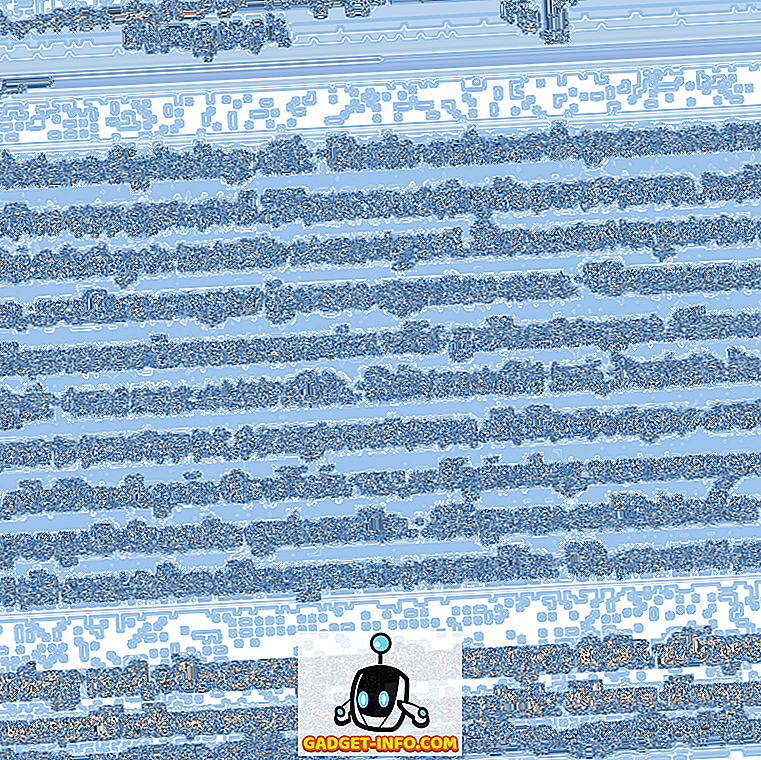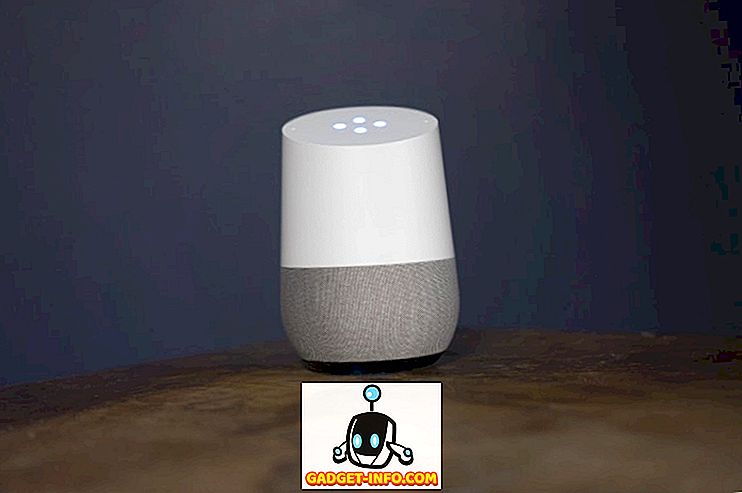iOS tidak pernah menjadi sistem operasi "terbuka". Terdapat beberapa batasan yang Apple mengenakan pada iOS, dan anda tidak boleh memasang aplikasi dari luar App Store, tanpa jailbreak. Walau bagaimanapun, semua yang berubah, apabila Apple mengeluarkan Xcode 7. Apple mahu membenarkan pemaju menguji apl mereka pada peranti mereka sendiri, tanpa perlu membayar yuran tahunan $ 99 untuk akaun pemaju. Oleh itu, mereka membenarkan pemaju menggunakan Xcode untuk memasang aplikasi mereka pada peranti iOS. Dalam artikel ini, kami akan memberitahu anda bagaimana anda boleh menggunakannya untuk memasang hampir mana-mana aplikasi pada iPhone atau iPad anda, tanpa perlu jailbreak.
Nota : Kaedah ini hanya berfungsi untuk aplikasi yang kod sumbernya tersedia. Aplikasi seperti f.lux, dan GBA4iOS mempunyai kod sumbernya tersedia di GitHub, dan Bitbucket, dan lain-lain. Anda boleh mencari kod sumber aplikasi yang anda mahukan di Google, untuk memeriksa sama ada anda boleh menggunakan kaedah ini.
Alat yang Kami Menggunakan: Xcode 8
Xcode adalah persekitaran pembangunan rasmi untuk apl iOS. Kami akan menggunakan Xcode 8 untuk memasang aplikasi ke iPhone yang menjalankan iOS 10. Jika anda tidak mempunyai Xcode pada Mac anda, anda boleh memuat turunnya dari App Store, atau terus dari Apple. Xcode 8 menyokong SDK untuk iOS 10, jadi kami tidak boleh menggunakan sebarang versi lama. Sekiranya anda tidak tahu apa yang "SDK" itu, jangan risau.
Nota : Jika anda seorang penguji beta untuk iOS, dan mempunyai apa-apa yang lebih besar daripada iOS 10.0 yang dipasang pada iPhone anda, anda perlu memasang Xcode 8 Beta. Xcode 8 hanya menyokong peranti sehingga iOS 10. Kami akan menunjukkan ini pada iPhone 6S yang menjalankan iOS 10.0, menggunakan Xcode 8.
Sebaik sahaja anda telah memuat turun Xcode pada Mac anda, anda hampir bersedia untuk pergi.
Apps Sideloading pada iOS 10
Sebelum kita dapat mengetepikan aplikasinya, kita perlu terlebih dahulu kod sumber untuknya. Saya akan cuba dan memasang f.lux pada iPhone saya. Secara lalai, aplikasi f.lux hanya tersedia untuk peranti jailbroken, tetapi anda boleh menggunakan kaedah ini untuk mendapatkannya pada iPhone anda juga.
Untuk memasang aplikasi f.lux pada iPhone anda, ikuti langkah-langkah berikut:
Nota : Saya akan mengambil langkah demi langkah ini, untuk memastikan bahawa anda dapat memahami apa yang harus dilakukan, walaupun anda tidak pernah menggunakan Xcode sebelum ini. Pengguna yang mengetahui asas-asas Xcode, berasa bebas untuk melancarkan langkah-langkah ini.
1. Pertama, tuju ke repositori GitHub untuk f.lux, dan klik pada pautan yang mengatakan " 1 pelepasan ".

2. Muat turun kod sumber untuk f.lux, dari pautan.

3. Pada Mac anda, unzip fail yang anda muat turun, untuk mendapatkan folder projek f.lux. Sekarang, buka Xcode 8 pada Mac anda, dan klik pada " Buka Projek Lain ".

4. Buka folder yang anda unzip, pilih fail yang mengatakan " iflux.xcodeproj ", dan klik "Buka".

5. Xcode akan memuatkan projek untuk anda. Klik pada "projek iflux" di bar sisi kiri.

6. Anda perlu menukar beberapa tetapan untuk memasang aplikasi pada iPhone anda. Pertama, pergi ke " Xcode -> Preferences ", dan klik pada tab "Akaun" . Anda perlu menambah ID Apple anda di sini. Anda hanya boleh mengklik pada ikon ditambah di bahagian bawah skrin dan menambah ID Apple anda. Ia tidak perlu menjadi ID pemaju, anda juga boleh menggunakan ID Apple percuma anda.

7. Setelah anda melakukannya, anda perlu menukar beberapa tetapan untuk projek Xcode. Pertama, ubah nilai bersebelahan dengan " Pengenal Bundle ", dan buat apa saja yang unik, dan kelihatan seperti com.xyz.iflux . Dalam kes saya, saya telah menggantikan "xyz" dengan nama saya.

8. Seterusnya, anda perlu menambah "pasukan pembangunan" untuk projek itu. Cuma klik pada kotak drop down di sebelah "Pasukan Pembangunan", dan pilih " Nama Anda (pasukan peribadi) ".

9. Anda bersedia untuk memasang f.lux pada iPhone anda. Hanya sambungkan iPhone anda ke Mac anda . Kemudian, pergi ke " Produk -> Destinasi ", dan pilih iPhone anda dari senarai.

10. Sekarang, klik pada butang "Jalankan" dalam Xcode. Xcode kemudian akan mula menyusun aplikasi untuk iPhone anda. Sekiranya anda mendapat amaran (tanda-tanda segitiga kuning), jangan risau.

11. Xcode akan meminta anda dengan ralat yang mengatakan bahawa anda perlu mempercayai pemaju di iPhone. Pada iPhone anda, pergi ke " Tetapan -> Umum -> Profil dan Pengurusan Peranti ".

12. Ketik pada entri di bawah "Apl Pembangun", dan ketik "Amanah".

13. Anda kini boleh pergi ke skrin utama anda, dan cari f.lux. Ketik pada aplikasi untuk melancarkannya, dan ia akan berfungsi!

Anda boleh menggunakan kaedah ini untuk memasang sebarang apl yang mana anda mempunyai akses kepada kod sumber. Banyak aplikasi telah membuat kod sumbernya tersedia, supaya pengguna boleh dengan mudah memasangkannya, walaupun iPhone mereka tidak dipecah. Sesetengah aplikasi yang telah menyediakan kod sumber mereka adalah:
GBA4iOS: Gameboy Emulator untuk Peranti iOS.
Pengurus Pos: Pos / jadual jawatan Twitter seperti Buffer, termasuk Extension Saham
Kodi: Pemain media & hiburan hiburan yang popular
Terdapat banyak aplikasi sumber terbuka yang tersedia untuk iOS. Anda boleh menyemak keseluruhan senarai di GitHub.
Sisian iOS Sideload pada iPhone atau iPad dengan Kemudahan
Sekarang anda tahu bagaimana anda boleh menggunakan Xcode 8 untuk sideload aplikasi iOS pada iPhone bukan jailbroken anda, atau iPad yang menjalankan iOS 10, anda perlu meneruskan dan mencari kod sumber aplikasi kegemaran anda secara dalam talian. Seperti biasa, jika anda menghadapi sebarang masalah dengan kaedah ini, beritahu kami di bahagian komen di bawah.